3 Cara: Cara Mengenkripsi dan Mengunci File atau Folder di Windows 7
Bagaimana cara mengenkripsi file atau folder di Windows 7? Ada beberapa cara untuk mengenkripsi file atau folder di Windows 7. Artikel ini mencantumkan untuk Anda tiga cara terbaik untuk mengenkripsi file atau folder di Windows 7: Enkripsi file/folder Windows 7 dengan kunci folder dan perangkat lunak enkripsi, enkripsi file dan folder Windows 7 dengan BitLocker, dan mengenkripsi file/folder Windows 7 dengan EFS.
Metode 1: Gunakan perangkat lunak Kunci Folder/Enkripsi untuk Windows 7
IUWEsoft Password Protect Folder Pro adalah salah satu aplikasi Kunci Folder dan enkripsi terbaik untuk pengguna Windows 7. Dilengkapi dengan sistem enkripsi tingkat militer untuk mengunci, melindungi kata sandi dan menyembunyikan folder pada hard drive eksternal dan internal. Semua file atau folder Anda dapat dienkripsi dengan kata sandi, termasuk disk lokal atau USB. Ini sepenuhnya kompatibel dengan Windows 7/11/10/8.1/8/XP/Vista.
3 Langkah Mengenkripsi dan Mengunci File atau Folder di Windows 7 Menggunakan Perangkat Lunak Enkripsi
Langkah 1: Unduh, instal, dan jalankan perangkat lunak kunci folder terbaik untuk Windows 7 - IUWEsoft Password Protect Folder Pro. Klik "Kunci File/Folder", lalu klik tombol "Buka untuk Kunci" untuk memilih file atau folder dari komputer Windows 7 atau drive eksternal (seperti kartu SD, Pen drive, drive USB, dll.).
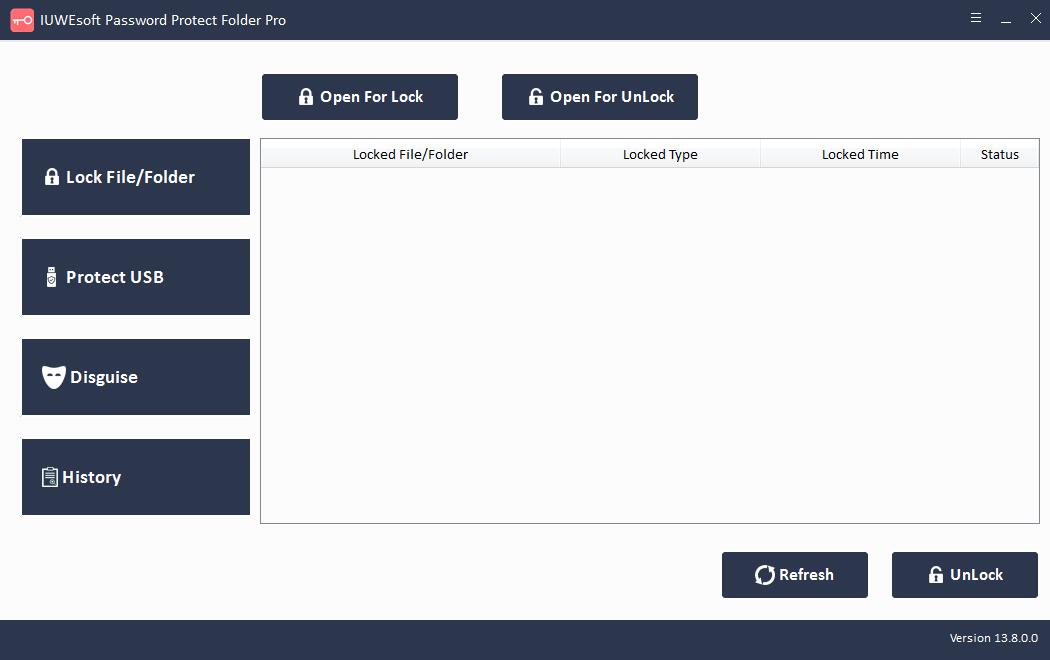
Langkah 2: Pilih jenis kunci (Kunci tanpa Tersembunyi atau Kunci dengan Tersembunyi), masukkan dan konfirmasikan kata sandi khusus Anda, lalu klik tombol Kunci.
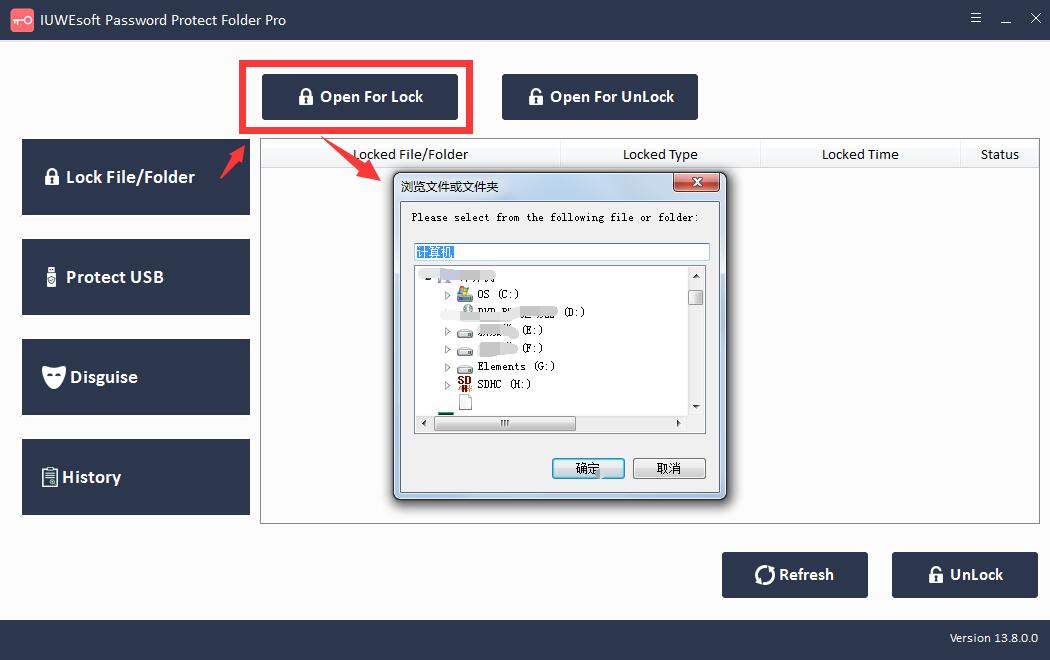
Langkah 3: Bagaimana cara mendekripsi file atau folder yang terkunci di Windows 7? Pilih file atau folder yang dikunci di antarmuka utama dan kemudian klik tombol "Buka Kunci", masukkan kata sandi untuk membuka kunci file/folder.
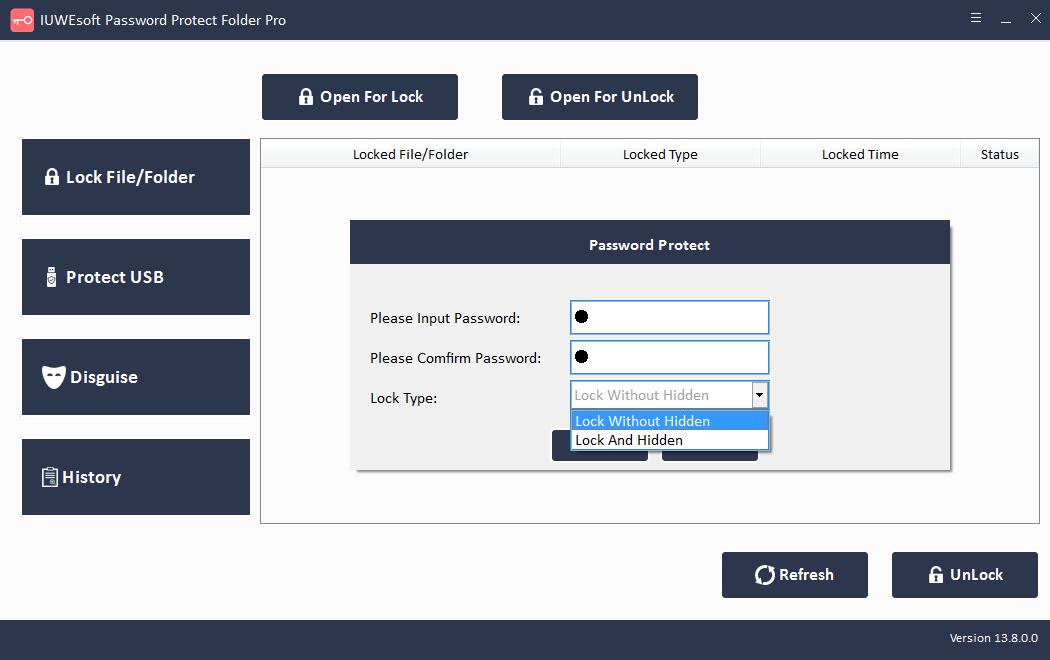
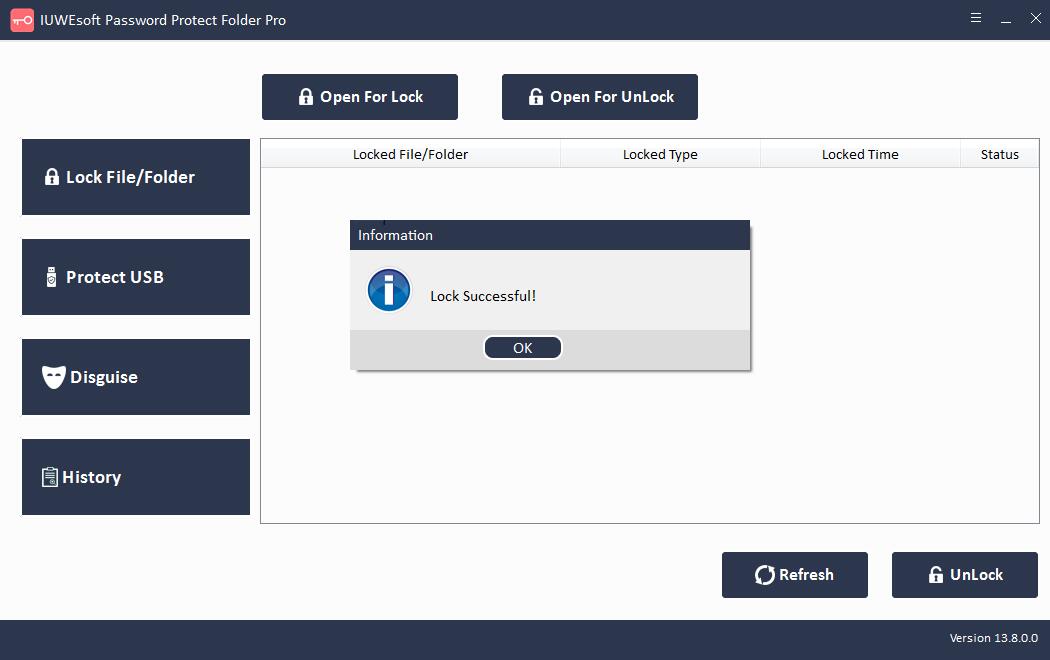
Metode 2: Enkripsi file/folder Windows 7 dengan BitLocker
Pengguna Windows 7 juga dapat menggunakan BitLocker untuk mengenkripsi seluruh volume pada hard drive. Karena BitLocker menggunakan perangkat keras Trusted Platform Module (TPM); oleh karena itu, perangkat Anda harus memiliki chip TPM untuk mendukung keamanan BitLocker. Anda perlu memeriksa apakah PC Windows 7 Anda memiliki chip TPM. Untuk melakukannya, ikuti langkah-langkah berikut:
Tekan tombol Windows + X secara bersamaan dan pilih Pengelola Perangkat.
Klik untuk meluaskan Perangkat Keamanan.
Jika Anda memiliki chip TPM, Anda akan menemukan item membaca Trusted Platform Module.
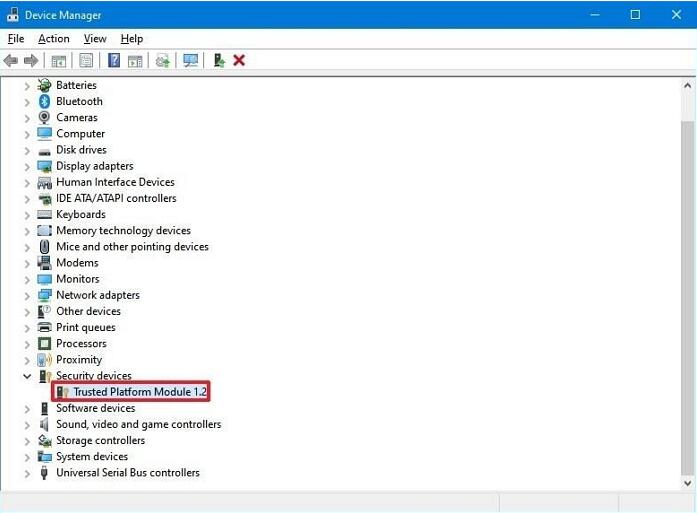
Jika Anda memiliki chip TPM, Anda dapat mengatur BitLocker sebagai berikut:
Langkah 1: Buka Control Panel > System and Security > BitLocker Drive Encryption > Aktifkan BitLocker. Anda juga dapat menemukan Enkripsi Drive BitLocker di bawah Control Panel > All Control Panel Items.
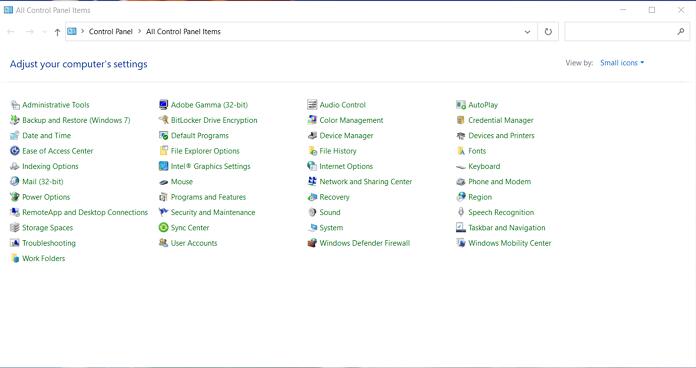
Langkah 2: Masukkan kata sandi atau masukkan flash drive untuk mengunci drive Anda. Jika Anda telah memilih USB flash drive sebagai pemicu untuk membuka kunci drive, Anda selanjutnya dapat memilih untuk melakukannya dengan kata sandi atau kartu pintar.
Langkah 3: Masukkan kata sandi, konfirmasi, dan klik "Berikutnya".
Langkah 4: Siapkan kunci pemulihan untuk mendapatkan kembali akses ke drive.
Langkah 5: Pilih opsi enkripsi - Enkripsi hanya ruang disk yang digunakan (lebih cepat) atau enkripsi seluruh drive (lebih lambat). Pilih mode enkripsi yang akan digunakan berdasarkan jenis drive yang dapat dilepas atau tetap.
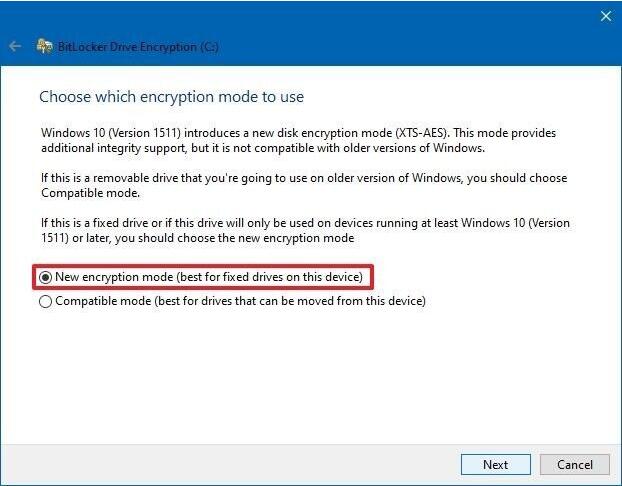
Langkah 6: Lihat Menjalankan Pemeriksaan Sistem BitLocker untuk memastikan kunci enkripsi dan pemulihan berfungsi dengan benar.
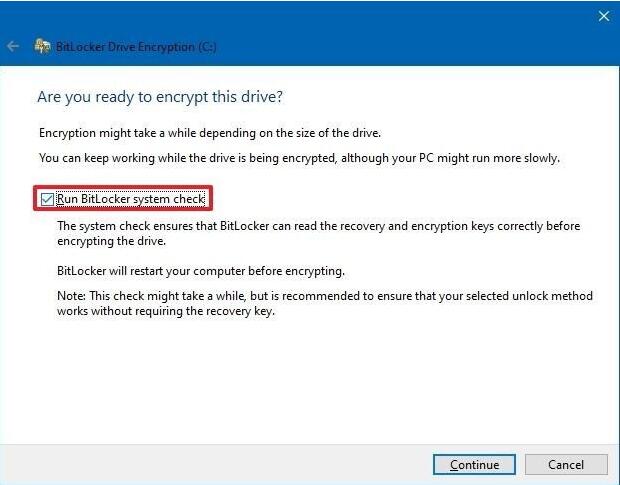
Langkah 7: Nyalakan BitLocker di PC Windows 7 Anda. Untuk melakukannya, buka "Komputer Saya > Periksa Ikon Kunci" yang muncul di sebelah drive.
Metode 3: Menerapkan Sistem File Enkripsi untuk Mengenkripsi File dan Folder Windows 7
Encrypting File System adalah perangkat lunak enkripsi Windows bawaan yang mengenkripsi file dan folder pada drive NTFS. Ini lebih baik daripada BitLocker karena memungkinkan Anda mengenkripsi file individual daripada seluruh drive.
Untuk mengenkripsi file atau folder dengan EFS, Anda harus melakukan langkah-langkah berikut:
Langkah 1: Klik kanan pada file yang ingin Anda enkripsi.
Langkah 2: Pilih tombol "Properti > Lanjutan".
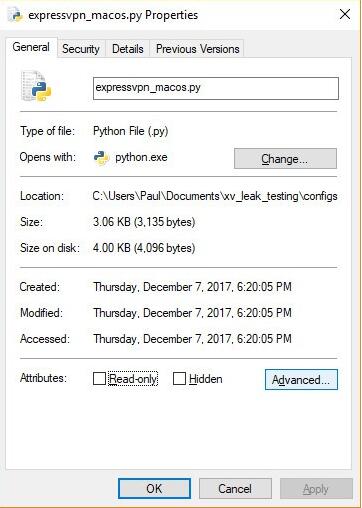
Langkah 3: Di bawah properti Kompresi atau Enkripsi, centang kotak "Enkripsi konten untuk melindungi data".
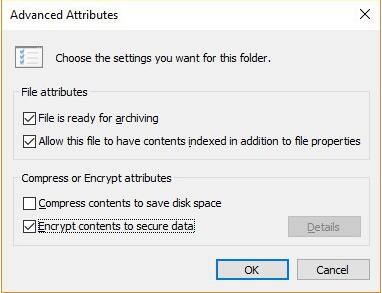
Langkah 4: Klik OK > Terapkan.
Langkah 5: Dialog Konfirmasi Perubahan Properti sekarang akan menanyakan apakah Anda ingin mengenkripsi semua yang ada di folder. Di sini Anda dapat memilih untuk menerapkan perubahan ke folder ini saja atau ke folder, subfolder, dan file ini.
Langkah 6: Pastikan flash drive USB dicolokkan ke PC Anda.
Langkah 7: Klik tombol Cadangkan Sekarang (Disarankan).
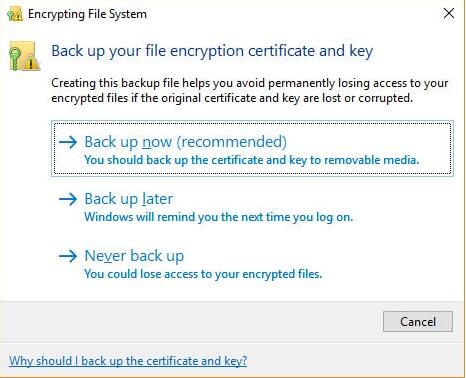
Langkah 8: Klik "Berikutnya" dua kali untuk melanjutkan dan membuat sertifikat Anda.
Langkah 9: Terima format file default untuk diekspor.
Langkah 10:. Centang kotak kata sandi dan masukkan kata sandi yang Anda inginkan dua kali.
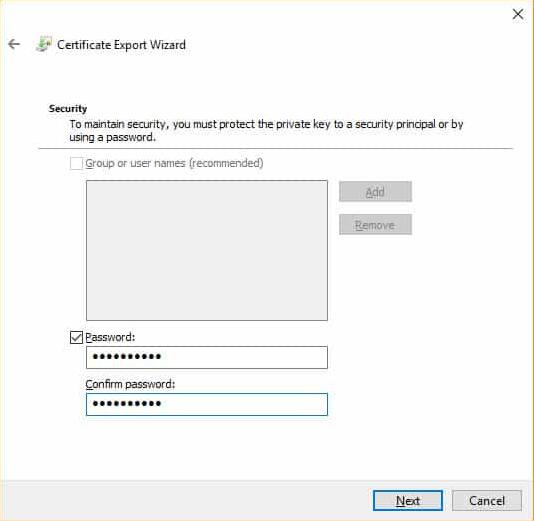
Langkah 11: Buka drive USB Anda, masukkan nama sertifikat Anda, kunci untuk mengekspor, dan klik Simpan. File akan disimpan dengan ekstensi .pfx.
Langkah 12: Terakhir, klik Berikutnya > Selesai > OK dan file Anda sekarang dienkripsi.
